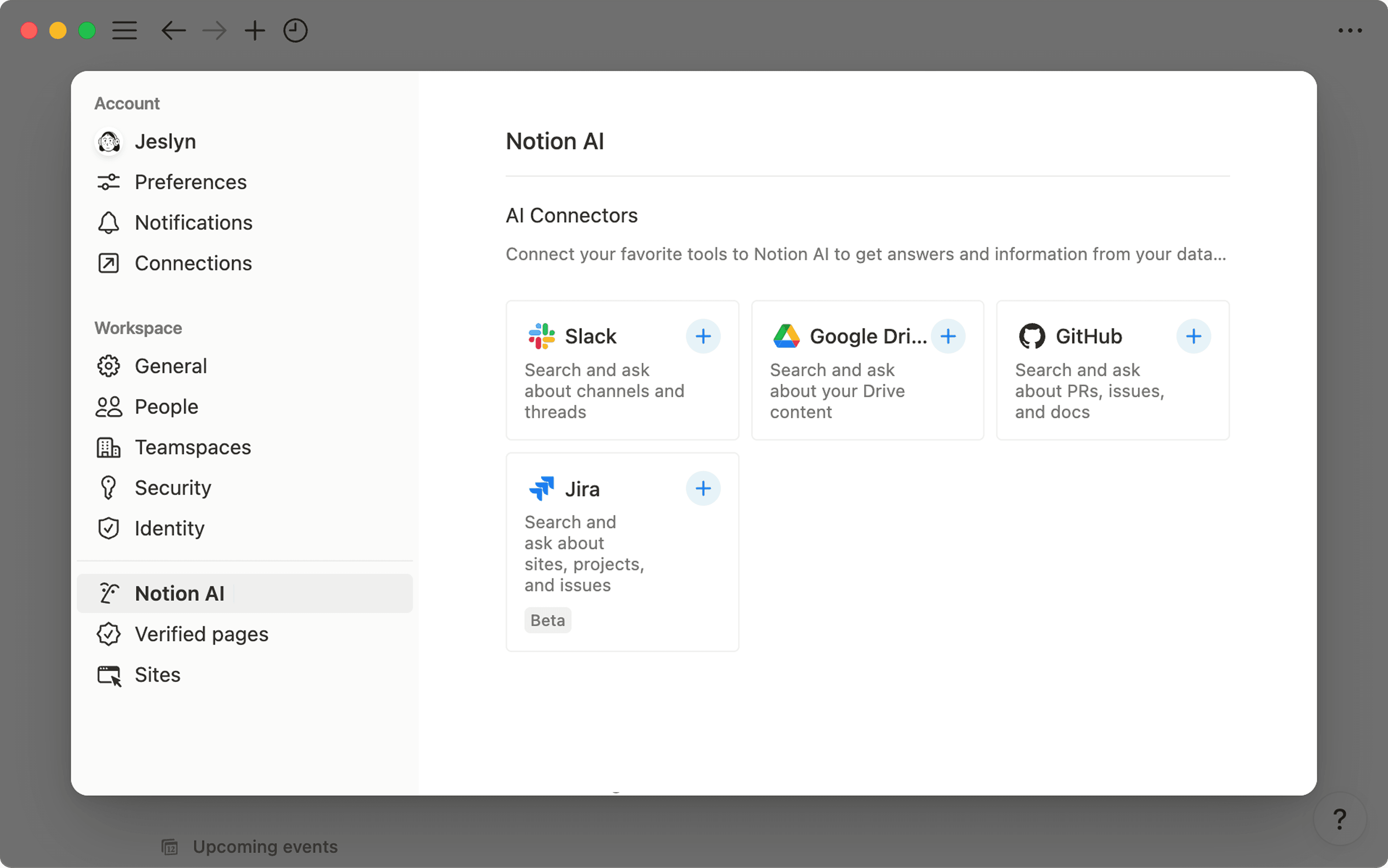Notes d’IA (bêta)
Oh-oh ! Il semble que votre bloqueur de publicités empêche la lecture de la vidéo.
Regardez-la sur YouTube
Prenez facilement des notes détaillées pendant vos réunions ou appels vidéo, sans rien avoir à taper. 🎙️
Aller directement aux questions fréquentes
Remarque : les Notes d’IA sont actuellement en bêta et soumises aux conditions bêta de votre contrat.
Les Notes d’IA prennent des notes de réunion détaillées pour vous afin que vous puissiez maintenir toute votre attention sur la conversation en cours. L’IA de Notion transcrit votre réunion et identifie les points clés ainsi que les tâches à accomplir. Vous pouvez ensuite les partager avec toute votre équipe.
Pour utiliser les Notes d’IA :
Vous devez disposer d’un forfait Notion Business ou Enterprise.
Si vous utilisez l’application de bureau Notion, vous devez utiliser la version 4.7.0 ou une version ultérieure.
Avec un appareil Mac, utiliser macOS 13 ou une version ultérieure.
Avec un appareil Windows, utiliser la dernière version.

Essayer les Notes d’IA gratuitement
Participez à des réunions sans perdre de temps. Les Notes d’IA de Notion saisissent, résument et organisent vos notes, afin que vous puissiez rester pleinement présent·e et repartir avec une vision claire.

Les Notes d’IA sont disponibles dans l’application Notion et dans le navigateur. L’application Notion offre la meilleure expérience, surtout pour les appels vidéo, car elle enregistre toutes les voix de la conversation en utilisant l’audio du système et le micro. Le navigateur est idéal pour les conversations en personne, puisqu’il ne peut enregistrer que l’audio de votre microphone.
Si vous utilisez cette fonctionnalité dans votre navigateur, quelques points à noter :
Seules les entrées du micro seront transcrites. L’audio système ne sera pas enregistré.
L’audio des outils de visioconférence (Google Meet, Zoom, Microsoft Teams, etc.) ne sera pas enregistré si vous utilisez des écouteurs. Si vous n’utilisez pas d’écouteurs et que le volume de votre appareil n’est pas trop faible, l’audio de ces outils peut être enregistré.

Remarque : pour utiliser les Notes d’IA, Notion doit accéder à l’audio de votre système et à l’enregistrement de votre écran.
Cela nous permet de transcrire l’audio des autres personnes participantes lorsque vous utilisez des écouteurs pendant les réunions virtuelles.
Pour créer des Notes d’IA, saisissez/notes sur n’importe quelle page de l’application de bureau. Si vous utilisez un navigateur Web, vous serez invité·e à ouvrir l’application de bureau Notion ou à la télécharger si ce n’est pas encore fait.
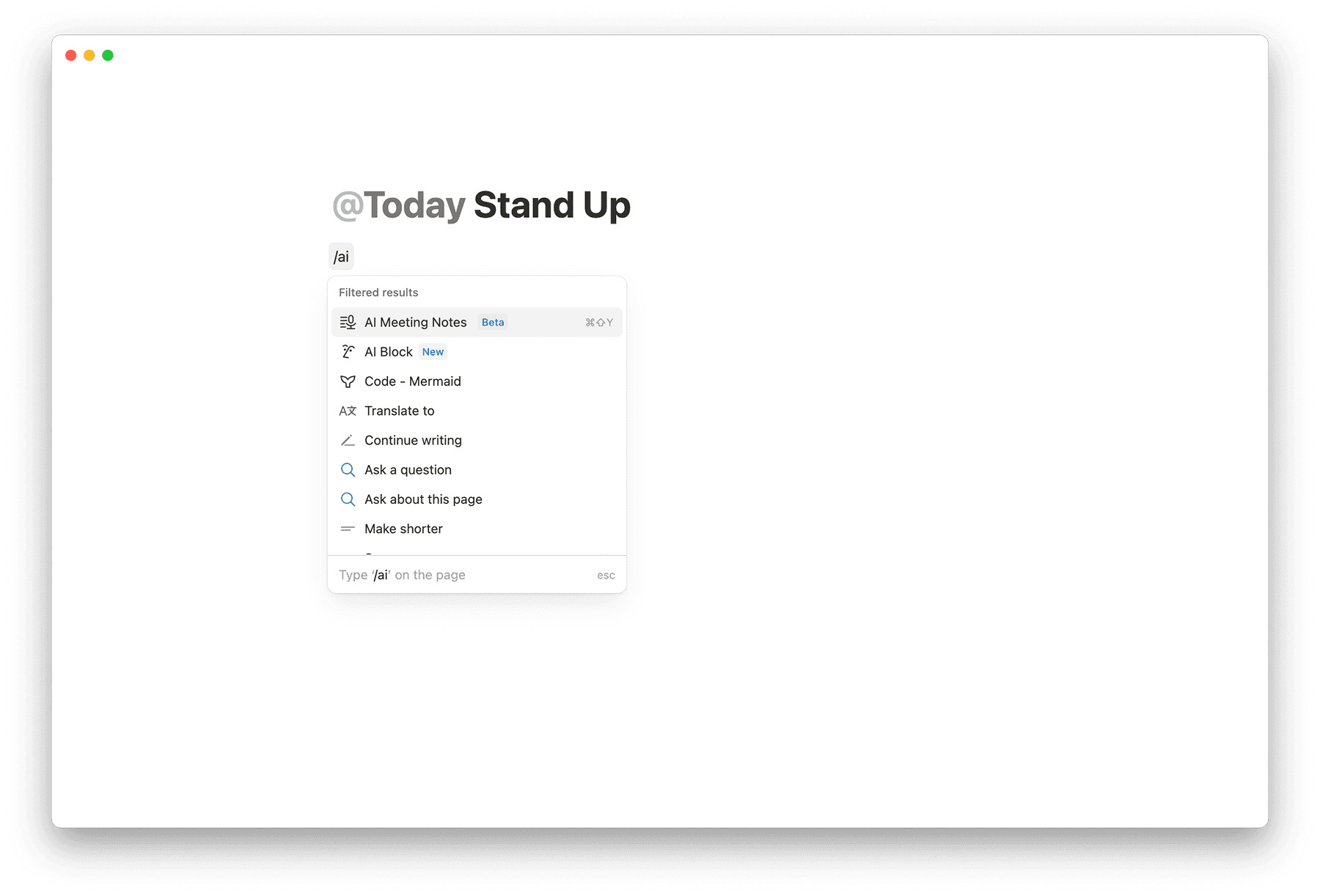

Bon à savoir : vous pouvez également accéder aux Notes d’IA directement depuis la vignette Événements à venir sur la page Accueil.
Rédigez les points de l’ordre du jour ou le contexte sous
Notesavant la réunion. Lors de la génération du résumé, l’IA de Notion prendra ces notes en considération.Une fois la réunion commencée, sélectionnez
Démarrer la transcription. En faisant cela, vous confirmez que toutes les personnes présentes ont donné leur consentement à l’enregistrement et la transcription de la réunion.Une fois la réunion terminée, sélectionnez
Arrêterpour mettre fin à la transcription. La génération du résumé par l’IA démarrera automatiquement. Notez qu’au moins une minute d’enregistrement audio est requise pour générer un résumé.Si vous souhaitez reprendre votre enregistrement, cliquez sur l’icône du curseur en haut du bloc des notes de réunion →
Reprendre la transcription.
Lorsque Notes d’IA détecte que la personne qui parle a changé, la transcription commencera sur une nouvelle ligne. Cependant, les intervenants ne seront pas identifiés ou étiquetés.
Vous trouverez également des citations de votre transcription dans le résumé de vos notes de réunion. Survolez une citation pour afficher l’extrait de votre transcription qui a été référencé. Vous pouvez également cliquer sur une citation pour accéder à la ligne correspondante dans votre transcription.
Les Notes d’IA peuvent structurer les notes selon le type de réunion, comme un appel commercial, un stand-up ou une synchronisation d’équipe. Pour modifier le format de votre résumé de Notes d’IA :
Cliquez sur l’icône du curseur en haut du bloc.
Survolez
Formatet sélectionnez l’une des options.Les modifications de format s’appliquent uniquement aux nouveaux enregistrements ou lorsque vous reprenez la transcription. Pour mettre à jour un résumé existant avec un nouveau format, cliquez sur
Réessayer le résumé.

Conseil : connectez les Notes d’IA à Notion Calendar pour créer des notes en un clic directement à partir de votre calendrier et connecter les notes existantes aux événements du calendrier. Cliquez sur l’icône du curseur en haut du bloc Notes d’IA pour configurer cette option !

Remarque : le message de consentement est diffusé via les haut-parleurs de votre ordinateur, et non via le micro de votre application de visioconférence. Assurez-vous de réactiver vos haut-parleurs et de déconnecter vos écouteurs afin que toutes les personnes présentes dans la salle puissent l’entendre clairement.
Une fois le bloc sélectionné, il vous sera rappelé de divulguer votre utilisation des Notes d’IA et d’obtenir le consentement de toutes les personnes participant à la réunion avant de poursuivre.
Pour vous aider à demander le consentement, vous disposerez de quelques options simples :
Texte : cliquez sur l’icône du curseur en haut du bloc Notes d’IA et survolez
Consentement. Modifiez le message de consentement selon vos souhaits, puis copiez-le et collez-le dans le chat de l’application de visioconférence que vous utilisez.Voix : cliquez sur
🔈en bas du bloc Notes d’IA avant de commencer la transcription. Votre message de consentement sera ainsi diffusé à toutes les personnes participantes.Vous pouvez modifier la voix en cliquant sur l’icône du curseur en haut du bloc des notes de réunion et en sélectionnant différentes voix pour différentes langues. Notion utilisera automatiquement la langue de votre réunion pour lire le message avec la voix appropriée.
Communication à voix haute : une simple demande fonctionne également. Par exemple, vous pouvez demander : « Est-ce que vous êtes d’accord pour que j’enregistre et transcrive cette réunion à l’aide des Notes d’IA de Notion ? ».
Vous souhaitez stocker toutes vos Notes d’IA dans une seule base de données pour un accès facile ? Pour définir une base de données par défaut pour vos notes de réunion :
Allez dans
Paramètres→IA de Notion.Ouvrez le menu déroulant à côté de
Base de données de réunions par défaut.Trouvez et sélectionnez la base de données où vous souhaitez stocker vos Notes d’IA.
La prochaine fois que vous créerez une nouvelle page de Notes d’IA (depuis une notification de Notes d’IA par exemple), la page sera automatiquement créée dans votre base de données par défaut.

Assurez-vous que chaque page de Notes d’IA de votre base de données est partagée avec les bonnes personnes afin qu’elles puissent y accéder.
Notion continue de demander l’accès à l’écran et à l’audio du système
Il se peut que vous receviez une fenêtre contextuelle vous demandant d’accorder à Notion l’accès à votre écran et à l’audio de votre système, même si cet accès a déjà été accordé. Parfois, réinitialiser ces autorisations peut résoudre le problème.
Comment résoudre le problème
Essayez de fermer d’autres applications et onglets du navigateur pour libérer de la mémoire, puis réessayez.
Dans les paramètres de votre appareil, révoquez l’accès à l’écran et à l’audio du système de Notion. Ensuite, quittez Notion, redémarrez votre appareil, rouvrez Notion et suivez les instructions pour accorder l’accès
Assurez-vous d’utiliser la dernière version de l’application de bureau Notion. Sinon, passez à la dernière version et voyez si cela résout le problème.
Les Notes d’IA ne se lancent pas ou la transcription ne fonctionne pas
Selon la version de votre système d’exploitation ou de l’application Notion que vous utilisez, les Notes d’IA peuvent ne pas fonctionner correctement et afficher un message d’erreur indiquant que la fonctionnalité n’a pas pu être lancée.
Comment résoudre le problème
Avec un appareil Mac, utilisez macOS 13 ou une version ultérieure.
Avec un appareil Windows, utilisez la dernière version.
Avec l’application Notion, utilisez la dernière version.
Rechargez votre page ou redémarrez l’application.
La slash-commande (/notes) ne fonctionne pas pour les Notes d’IA
Si les Notes d’IA n’apparaissent pas dans votre menu slash, il se peut qu’elles aient été désactivées pour votre espace de travail.
Comment résoudre le problème
Si vous êtes propriétaire de l’espace de travail, allez dans
Paramètres→IA de Notionet activez lesNotes d’IA.Si vous n’êtes pas propriétaire de l’espace de travail, contactez la personne qui l’est et demandez-lui d’activer les Notes d’IA pour votre espace de travail.
Les Notes d’IA deviennent encore plus puissantes avec Notion Calendar. Créez, organisez et partagez facilement des notes de réunion pour vous concentrer sur la discussion et garder votre équipe sur la même longueur d’onde.
Pour connecter les Notes d’IA à Notion Calendar pour la première fois :
Cliquez sur l’icône du curseur en haut d’un bloc Notes d’IA →
Connecter Notion Calendar.Si vous ne voyez pas cette option, cela signifie que votre espace de travail est déjà connecté à Notion Calendar.
En haut de Notion Calendar, cliquez sur votre icône de profil →
Paramètres. Vous trouverez une liste de vos espaces de travail Notion connectés dans la sectionEspaces de travail Notionde la barre latérale des paramètres. Pour chaque espace de travail connecté, vous pouvez :Choisissez où stocker les notes de réunion (nous recommandons une base de données de notes de réunion). Par défaut, il s’agit de la section
Pages privéesde votre espace de travail Notion, mais vous pouvez choisir n’importe quelle destination. Notez que ce paramètre est différent de la base de données par défaut que vous pouvez définir dans les paramètres de Notion. Si vous souhaitez que toutes vos Notes d’IA soient stockées au même endroit, assurez‑vous de définir le même emplacement par défaut pour vos notes de réunion dans Notion Calendar et dans Notion !Choisir d’ajouter automatiquement des notes de réunion aux nouveaux événements.
Il existe plusieurs façons de connecter les Notes d’IA à des événements existants dans Notion Calendar :
Cliquez sur l’icône du curseur en haut d’un bloc Notes d’IA, survolez
Ajouter un événement de calendrieret sélectionnez un événement à venir.Dans la section
Événements à venirde la pageAccueilde Notion, survolez un événement et sélectionnez l’icône Notes d’IA. Cette option n’est pas disponible pour les événements qui durent toute la journée.Sélectionnez un événement dans Notion Calendar, cliquez sur le champ
Notes d’IA et documents, et ajoutez des notes de réunion.

Remarque : cette fonctionnalité est toujours en cours de déploiement auprès des utilisateurs. Merci de votre patience, cette fonctionnalité sera bientôt disponible pour vous !
Sélectionnez Réunions dans la barre latérale de Notion pour gérer vos Notes d’IA en un seul endroit. Ici, vous pouvez consulter vos réunions à venir et vos Notes d’IA précédentes.
Réunions à venir
Préparez vos réunions à venir dans cette section. Vous pouvez facilement voir quelles réunions sont à venir, préparer vos notes de réunion à l’avance et commencer votre transcription directement à partir de là.
Vous pouvez passer le curseur sur une réunion à venir et :
Rejoindre rapidement la réunionsans avoir à quitter Notion.Créer une note de réuniondans une page ou une base de données spécifique de votre espace de travail. Avant le début de la réunion, vous pouvez créer les Notes d’IA et ajouter des notes ou des points à l’ordre du jour. Une fois la réunion commencée, vous pouvez facilement accéder aux Notes d’IA et commencer la transcription immédiatement.

Remarque :
Vous devrez connecter Notion Calendar à votre espace de travail Notion pour afficher vos réunions à venir dans l’onglet
Réunions. Vous verrez également un message dans l’ongletRéunionspour établir la connexion si vous ne l’avez pas encore fait.L’adresse e-mail que vous utilisez pour votre espace de travail Notion doit correspondre à celle utilisée pour Notion Calendar.
Seuls les événements liés à l’adresse e-mail de votre espace de travail Notion apparaîtront dans
Réunions à venir.Si votre widget dans
Accueilest configuré surRefléter l’application de calendrier, notez que les calendriers masqués dans Notion Calendar ne seront pas non plus affichés dans l’ongletRéunions.
Vue Liste des Notes d’IA
Dans l’onglet Réunions, vous pourrez également voir une vue consolidée de toutes vos notes de réunion. La vue Liste de l’onglet Réunions est différente de votre base de données par défaut pour le stockage des Notes d’IA : elle vous montre les notes de réunion que vous avez créées ainsi que les notes de réunion liées aux événements du calendrier auxquels vous avez assisté, quel que soit l’endroit où ces notes de réunion sont stockées dans votre espace de travail. Cela vous permet de trouver rapidement les notes dont vous avez besoin.
Ici, vous pouvez filtrer, trier et chercher dans vos notes. Vous pouvez également les renommer et les ouvrir facilement.
Vous pouvez également ouvrir le menu déroulant en haut de la liste pour ajuster les paramètres d’affichage. Par exemple, vous pouvez choisir les propriétés visibles ou ajuster la façon dont vos notes de réunion sont regroupées.
Sélectionnez Nouveau en haut de la vue Liste pour créer de nouvelles Notes d’IA.
Masquer l’onglet Réunions
Si vous ne souhaitez pas que l’onglet Réunions apparaisse dans la barre latérale de Notion, vous pouvez le désactiver en allant dans Paramètres → IA de Notion et en activant l’option Masquer l’onglet Réunions.
Vous trouverez ci-dessous quelques informations générales sur les lois et réglementations relatives aux transcriptions, ainsi que quelques bonnes pratiques à prendre en compte lors de l’activation des Notes d’IA.

Remarque : ces informations sont fournies à titre informatif uniquement et ne constituent pas des conseils juridiques. Consultez votre conseiller juridique pour évaluer votre cas d’utilisation spécifique afin de vous assurer que vous utilisez les Notes d’IA de manière conforme à la loi. Vous êtes responsable de veiller à ce que votre utilisation de Notion soit conforme à toutes les lois et réglementations applicables. Consultez notre Contrat-cadre d’abonnement et notre Politique relative au contenu et à l’utilisation pour en savoir plus.
Lois relatives à l’enregistrement et à la transcription des communications
Aux États-Unis, certaines lois exigent le consentement d’au moins une des personnes participantes avant d’enregistrer ou de transcrire un appel ou une conversation. D’autres réglementations exigent que vous obteniez le consentement de toutes les personnes participantes avant d’enregistrer ou de transcrire un appel.
En dehors des États-Unis, comme dans l’Union européenne, il existe des lois similaires exigeant le consentement des personnes participantes avant d’enregistrer ou de transcrire un appel.
En plus des exigences de consentement, il peut également exister des lois régissant la manière dont vous utilisez, divulguez et sécurisez vos enregistrements d’appels ou transcriptions. Ces lois peuvent varier en fonction de l’endroit où se trouvent les personnes participantes, du secteur d’activité et des normes de l’industrie.
Quelques bonnes pratiques pour l’enregistrement et la transcription des communications
Obtenir le consentement
Déterminer quelles lois de consentement s’appliquent peut être complexe lorsque les personnes participantes à la réunion se trouvent dans plusieurs États ou pays, ou si vous ne pouvez pas être certain·e de l’emplacement d’une ou de plusieurs d’entre elles. Nous vous recommandons de vous conformer aux lois les plus strictes en matière de consentement et d’obtenir systématiquement le consentement de toutes personnes participantes avant d’utiliser les Notes d’IA pour transcrire une réunion.
Quelques bonnes pratiques supplémentaires
Expliquez clairement aux personnes participantes que vous allez transcrire l’appel à l’aide d’un fournisseur tiers (par exemple, les Notes d’IA de Notion).
Conservez des enregistrements adéquats de la façon dont vous avez obtenu le consentement.
Respectez le choix d’une personne participante de ne pas être transcrite.
Si de nouvelles personnes rejoignent un appel après le début de la transcription, arrêtez-vous et obtenez leur consentement avant de continuer.
Informez clairement vos utilisateurs de la manière dont vous prévoyez d’utiliser ou de partager les enregistrements et transcriptions (ou toute information qui en découle).
Assurez-vous de n’utiliser et de ne partager les enregistrements et les transcriptions que conformément à ce que vous avez indiqué à vos utilisateurs et dans le respect de toutes les lois applicables.
Conservez les enregistrements et les transcriptions aussi longtemps que nécessaire.
Les Notes d’IA proposent des moyens de divulguer l’utilisation de cette fonctionnalité et d’obtenir le consentement des personnes participantes à une réunion, comme expliqué ici. Notez toutefois qu’il ne s’agit que de quelques exemples de la manière dont vous pourriez obtenir ce consentement.
Les Notes d’IA font appel à des sous-traitants (OpenAI, Anthropic, Fireworks et Baseten Labs, Inc.) pour enregistrer la réunion, traiter le fichier audio en transcription, puis générer des informations pertinentes, telles qu’un résumé de réunion, des tâches à accomplir, la liste des personnes participantes à l’appel, et plus encore.
Si vous êtes propriétaire de l’espace de travail et que vous ne souhaitez pas que la fonctionnalité Notes d’IA soit disponible pour les membres de votre espace, vous pouvez désactiver cette option à tout moment en allant dans Paramètres → IA de Notion et en désactivant Disponibilité de l’espace de travail.
Des copies locales de l’audio de réunion enregistré sont disponibles pour l’utilisateur qui lance les Notes d’IA (l’« enregistreur »). Les 10 derniers fichiers audio de réunion enregistrés sont stockés sur l’appareil local de l’enregistreur et peuvent être téléchargés. Seul l’enregistreur peut télécharger un fichier audio enregistré localement.
Cette fonctionnalité est désactivée par défaut pour tous les forfaits. Si vous souhaitez que le stockage audio local soit disponible pour vos utilisateurs, vous pouvez activer cette option à tout moment en allant dans Paramètres → IA de Notion et en activant Stocker l’audio localement.
Supprimer une transcription
Une transcription peut être supprimée de deux façons :
Directement dans le bloc Notes d’IA, en cliquant sur l’icône du curseur →
Supprimer la transcription. Cela supprimera également l’audio associé, stocké localement sur l’appareil de l’enregistreur.En supprimant la page parente où se trouve le bloc Notes d’IA. Une fois supprimée, la page suivra les paramètres de conservation des données de votre espace de travail.
Les propriétaires d’espaces de travail avec le forfait Enterprise peuvent définir un calendrier de suppression automatique des transcriptions en allant dans Paramètres → IA de Notion et en configurant l’option Suppression automatique des transcriptions. Les résumés et les notes resteront dans les blocs Notes d’IA de votre espace de travail, mais toutes les transcriptions seront automatiquement supprimées selon le calendrier choisi.
Supprimer l’audio stocké localement
Vous pouvez choisir de stocker les enregistrements audio sur l’appareil local de l’enregistreur. L’enregistreur peut supprimer à tout moment l’audio stocké localement sur son appareil en cliquant sur l’icône du curseur dans le bloc Notes d’IA, en survolant Enregistrements audio et en sélectionnant Supprimer les enregistrements. Cette action supprime tous les enregistrements du bloc Notes d’IA concerné.
Si le propriétaire d’un espace de travail avec le forfait Enterprise a activé à la fois lasuppression automatique des transcriptions et le stockage local de l’audio dans ses paramètres, les enregistrements audio locaux suivront le calendrier de suppression automatique défini pour les transcriptions. Lorsqu’une transcription est supprimée selon ce calendrier, les enregistrements audio associés, stockés sur l’appareil de l’enregistreur, sont également supprimés. Si un propriétaire d’espace de travail définit la suppression des transcriptions immédiatement après la génération du résumé des Notes d’IA, aucun audio ne sera stocké localement sur l’appareil de l’enregistreur.

Remarque : une fois que l’enregistreur a téléchargé un fichier audio de réunion stocké localement, ce fichier est sous son contrôle exclusif. Si l’enregistreur télécharge un fichier audio, la suppression de ce fichier lui incombe. De même, s’il choisit de partager un fichier audio avec des tiers, la suppression des copies partagées incombe à ces tiers.
Questions fréquentes
Dans quelle langue les Notes d’IA sont-elles disponibles ?
Dans quelle langue les Notes d’IA sont-elles disponibles ?
Anglais, chinois, espagnol, français, allemand, japonais, coréen, portugais, russe, thaï, vietnamien, danois, finnois, norvégien, néerlandais et suédois.
Les Notes d’IA sont-elles disponibles hors ligne ?
Les Notes d’IA sont-elles disponibles hors ligne ?
Les Notes d’IA ne sont actuellement pas prises en charge en mode hors connexion.
Le résumé prend-il en compte mes notes ?
Le résumé prend-il en compte mes notes ?
Oui. La transcription et les notes sont prises en compte lors de la création du résumé.
Quelle est la durée minimale de réunion requise pour que les Notes d’IA fonctionnent ?
Quelle est la durée minimale de réunion requise pour que les Notes d’IA fonctionnent ?
Les Notes d’IA nécessitent au moins 300 caractères transcrits, soit environ une minute d’intervention orale, pour générer un résumé.
Comment puis-je m’assurer que toutes les parties ont donné leur consentement ?
Comment puis-je m’assurer que toutes les parties ont donné leur consentement ?
Nous vous recommandons d’obtenir le consentement de toutes personnes participantes à la réunion avant de commencer à utiliser les Notes d’IA. Bien que cette étape soit actuellement manuelle, nous travaillons activement à la mise en place d’une automatisation intégrée au produit pour simplifier le processus à l’avenir.
Qui peut accéder à la transcription, aux notes et au résumé d’un bloc Notes d’IA ?
Qui peut accéder à la transcription, aux notes et au résumé d’un bloc Notes d’IA ?
Les Notes d’IA héritent des autorisations de la page sur laquelle elles sont enregistrées. Si la transcription est enregistrée sur une page privée, vous devrez la partager manuellement avec les membres de votre équipe pour leur donner accès.
L’audio d’un bloc Notes d’IA est stocké sur l’appareil local de l’enregistreur et ne peut être téléchargé que par celui-ci.
Puis-je désactiver les Notes d’IA ?
Puis-je désactiver les Notes d’IA ?
Oui, les Notes d’IA peuvent être désactivées par un propriétaire de l’espace de travail.
Cliquez sur
Paramètresdans la barre latérale.Sélectionnez
IA de Notion.Désactivez
Disponibilité de l’espace de travail.
Le stockage local des enregistrements audio est désactivé par défaut. Pour activer cette fonctionnalité, les propriétaires d’espaces de travail peuvent activer Stocker l’audio localement.
Y a-t-il une limite d’utilisation pour les Notes d’IA ?
Y a-t-il une limite d’utilisation pour les Notes d’IA ?
Oui, les Notes d’IA ont une limite d’utilisation quotidienne de 10 heures par utilisateur.
Lorsque je participe à des réunions, je reçois des notifications me demandant si je souhaite utiliser les Notes d’IA. Comment les Notes d’IA savent-elles que je suis sur le point de rejoindre une réunion ?
Lorsque je participe à des réunions, je reçois des notifications me demandant si je souhaite utiliser les Notes d’IA. Comment les Notes d’IA savent-elles que je suis sur le point de rejoindre une réunion ?
L’application de bureau Notion détecte si un utilisateur a un processus en cours d’exécution sur son ordinateur qui utilise activement son microphone (par exemple Zoom) afin de fournir ces notifications. Notion n’écoute pas l’audio provenant de votre microphone pour fournir ces notifications. Notion n’enregistre l’audio que lors de l’utilisation des Notes d’IA. Ce comportement peut être désactivé en allant dans Paramètres → Notifications et en désactivant Notifications de détection de réunion sur ordinateur.